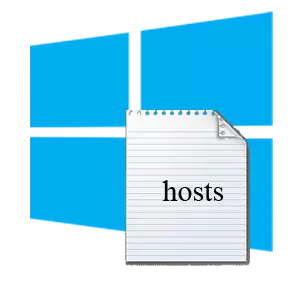
O arquivo de hosts é um arquivo de sistema no qual a lista de endereços da Web (domínios) e seus endereços IP são armazenados. Como tem uma prioridade antes do DNS, é frequentemente usado para acelerar o download de certos sites, bem como o bloqueio local elementar de acesso a um ou outro recurso de Internet e a implementação é redirecionada.
Vale a pena notar que o arquivo dos hosts é frequentemente usado pelos autores do software malicioso para encaminhar o usuário para o recurso desejado, a fim de promovê-lo ou roubo de dados pessoais.
Editando arquivos de hosts no Windows 10
Vejamos como você pode implementar alterações no arquivo de hosts para editá-lo diretamente para o bloqueio local de recursos individuais da Internet, bem como suas correções no caso de uma substituição de seu conteúdo original de malware. Em qualquer um desses casos, é necessário saber onde este arquivo é e como editá-lo.Onde está o arquivo hosts
Para começar a editar, primeiro você precisa saber onde o arquivo hosts está no Windows 10. Para fazer isso, você precisa abrir o "Explorer" para ir ao disco, onde o Windows está instalado (como regra, é um "C "Disco) e após o diretório do Windows. Em seguida, siga o seguinte caminho "System 32" - "Drivers" - "etc". Está no último diretório e contém o arquivo de hosts.
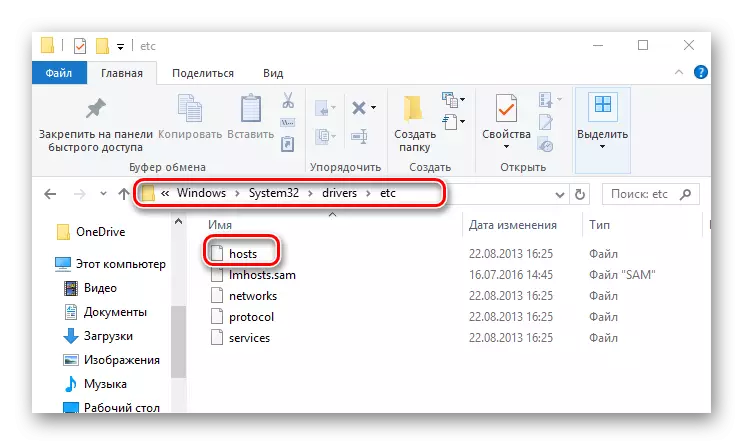
Arquivo de hosts pode ser oculto. Neste caso, é necessário torná-lo visível. Como fazer isso, você pode ler no seguinte material:
Exibição de pastas ocultas no Windows 10
Alterando o arquivo de hosts
O principal objetivo de editar o arquivo hosts neste caso é a restrição de acesso local a determinados recursos da Internet. Estas podem ser redes sociais, sites para adultos e semelhantes. Para fazer isso, você deve abrir o arquivo e editá-lo da seguinte maneira.
- Vá para o diretório contendo o arquivo de hosts.
- Abra o arquivo usando um bloco de notas.
- Vá até o final do documento que se abre.
- Para bloquear o recurso na nova linha, insira os seguintes dados: 127.0.0.1. Por exemplo, 127.0.0.1 vk.com. Nesse caso, o redirecionamento será feito a partir do site VK.com para o endereço IP local do PC, que eventualmente levará ao fato de que a rede social popular se tornará inacessível na máquina local. Se você prescrever um endereço IP da página da Web em hosts e, em seguida, seu nome de domínio, isso levará ao fato de que este recurso e este PC serão carregados mais rapidamente.
- Salve o arquivo editável.
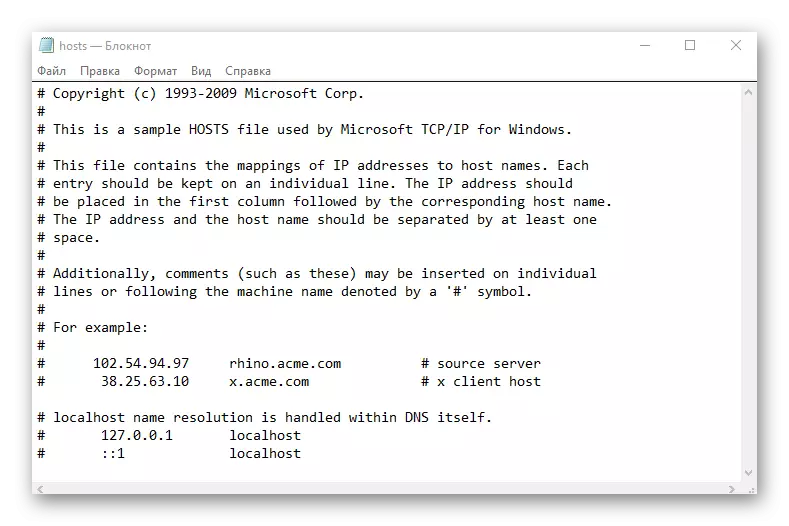
Vale ressaltar que o usuário nem sempre será capaz de salvar o arquivo de hosts e somente se ele tiver direitos de administrador.
Obviamente, a edição do arquivo Hosts é uma tarefa bastante não trivial, mas cada usuário pode resolvê-lo.
